电脑开机白屏怎么解决?当电脑启动后屏幕一片空白,本文我们将讨论可能导致电脑开机白屏的原因,并提供解决方法。
演示环境:荣耀MagicBook 16 Pro,Windows 11
1. 检查显示器连接检查显示器电源线、VGA/HDMI/DP等连接线是否插紧。
2. 检查电源问题电源问题导致电脑开机后屏幕一片空白。确保电源线正常连接,电源插座工作正常。尝试更换电源线或插座,以确保电源供应正常。
3. 重启电脑电脑遇到临时的故障可能导致白屏。尝试重新启动电脑,关闭电源,等待片刻后再次启动。这样可以清除可能导致问题的临时故障。
4. 进入安全模式启动电脑进入安全模式,看看是否能够正常显示。
如果在安全模式下能够正常运行,可能是某个驱动程序或软件引起的问题。尝试卸载最近安装的程序或更新,并重新启动电脑。
Windows按下“F8”进入安全模式。5. 检查显卡驱动程序显卡驱动程序是控制屏幕显示的关键组件。确保显卡驱动程序是最新版本。您可以通过以下步骤检查和更新显卡驱动程序:
在Windows中,右键单击桌面,选择“显示设置”。在“显示”选项卡点击“高级显示设置”。点击“显示适配器属性”以查看显卡信息。下载并安装最新的驱动程序。6. 检查硬件故障如果以上方法都未能解决问题,可能存在硬件故障。检查是否有松动或损坏的硬件组件,特别是显卡。可以尝试将显卡重新插拔,确保连接牢固。
7. 使用系统还原如果最近进行了系统更改或安装了新软件,而白屏问题是从那时开始的,尝试使用系统还原将系统恢复到之前的状态。
在Windows中,打开“控制面板”并选择“系统和安全”。选择“系统”并点击左侧的“系统保护”。在“系统属性”中,点击“系统还原”并按照向导进行操作。总结电脑开机白屏可能是由多种原因引起的,但通过逐步排除故障,大多数情况下可以解决问题。按照上述步骤逐一尝试,确保计算机能够正常启动并显示。如果问题仍然存在,建议寻求专业帮助,以确保及时有效地解决问题。返回搜狐,查看更多